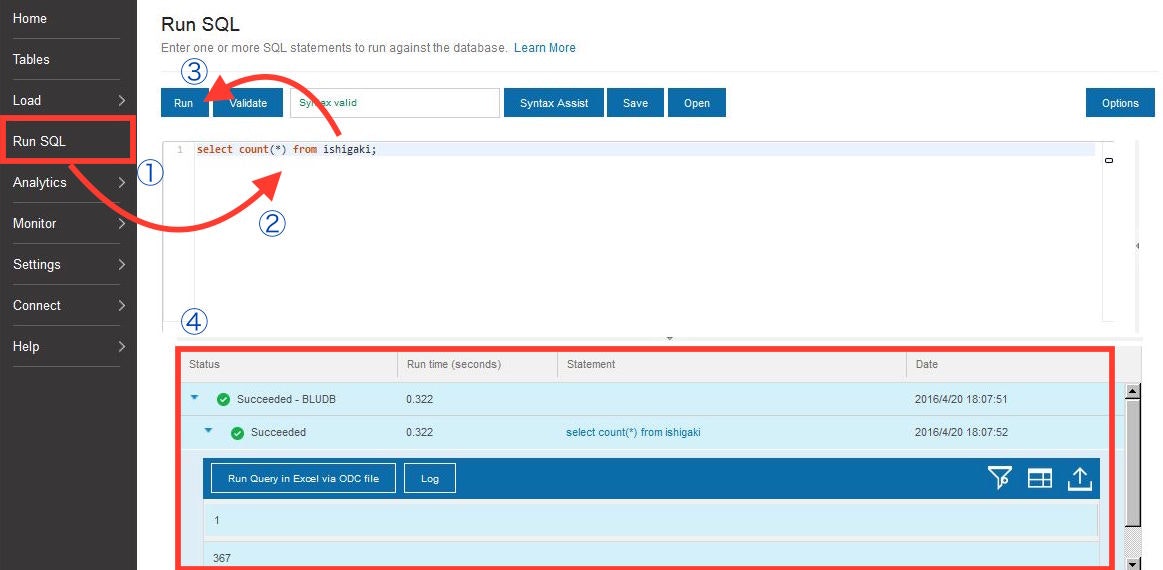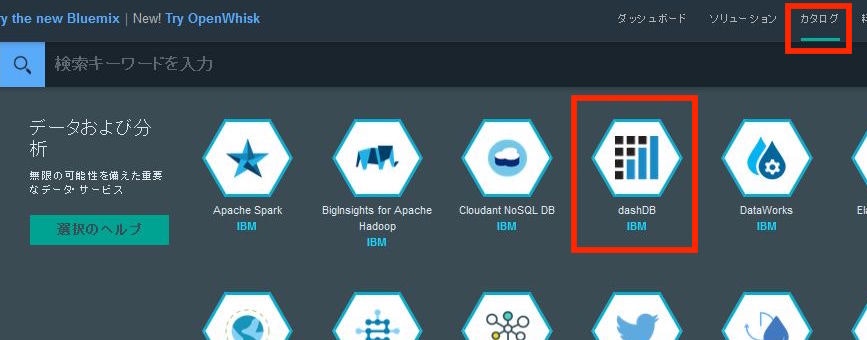dashDBを試してみた。
そもそもdashDBとは
DB2のBLUアクセラレーション等を組み込んだ、分析のためのクラウドデータベース。
らしい。
参考:https://www.ibm.com/developerworks/jp/data/library/dashdb/dm-dashdb1-bluemix/
Bluemixでフリーアカウントを作って、1Gまでなら無料で使えるっぽいので、また色々試してみることに。
DB作成
・Entryになっていることを確認して、「作成」をクリック
・数秒経つと、画面遷移するので「LAUNCH」をクリック
・さらにそこから「Work Faster」とでかでかと書かれた画面が出てくる。ここまでくればDB環境の作成は完了
データロード
・左ペインから「Load」の「Load from Desktop」をクリック
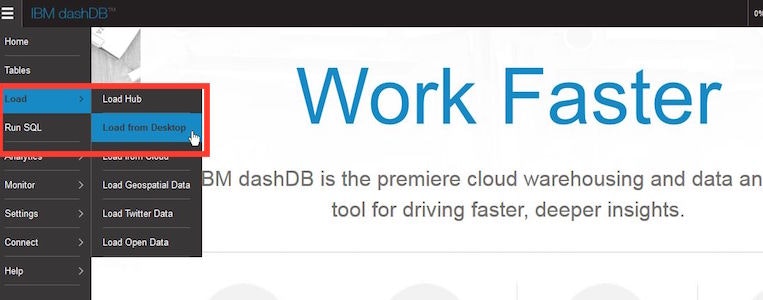
・ローカルPCにあるデータを読みこませるようにしてみました。今回は気象庁が公開しているデータをダウンロードしてきました。ただしそのままだと綺麗なcsvではないので、うまく加工して使いました。もともとは、こんなかんじ↓

で、これを、行を削ったり、日付をyyyy/mm/dd(2015/4/19を2015/04/19 にしたり)に整えたりしました。そんなこんなをして読み込める形になおして、さて本題のdashDBで読み込む作業・・・
①データファイルを選択します
②最初の行は、項目名が入っているのでここはYES
③1208はUTF8の意味らしい。テキストエディタ等でデータファイルの文字コードをUTF8にしてあげて、ここはこのまま。
④csvだから、commma区切り、ということでそのまま。
⑤最初の列が日付なのでYES. 日付の表示方法はyyyy/mm/ddなので、それを⑥を指定。ここまでできたら、右下のPreviewをクリック
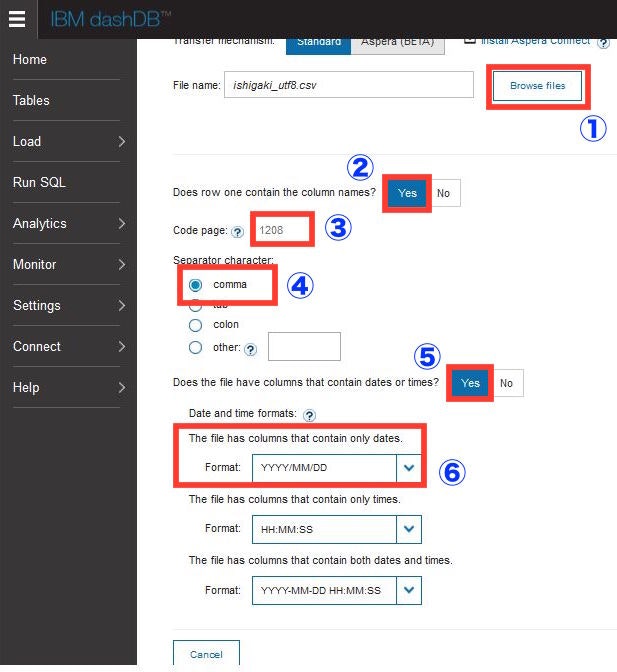
・データが入っていることを確認。もしデータファイルに何か不都合がある場合はここでエラーが出ます・・・問題なかったら「Next」をクリック。
・次はテーブル定義。小数点の定義とかを事実に併せて編集して、Finish!

・データのロードがなされます。ここでデータがうまく入らないと、rejectというところにカウントが増えていきますが、今回は0、つまり全部入ったということです。ぱちぱち。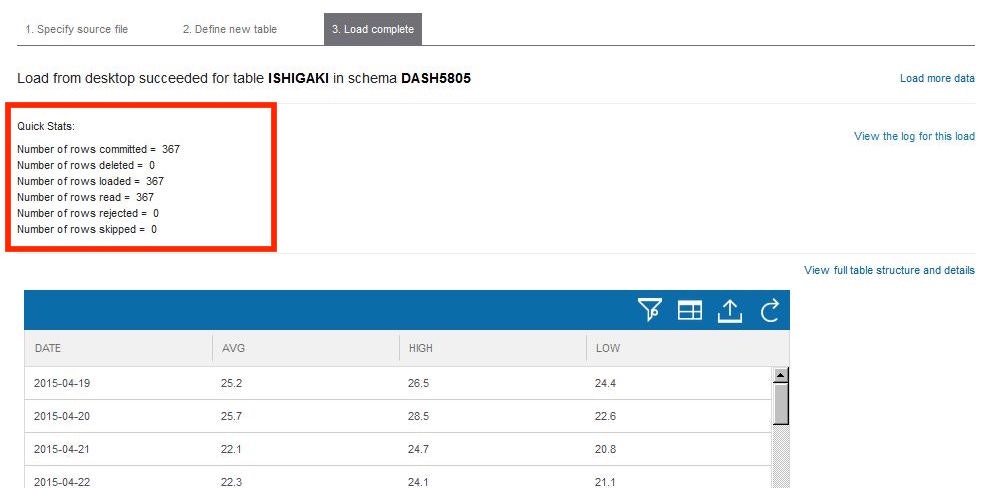
最後の確認(試しにクエリを投げてみる)
・左ペインから「Run SQL」をクリックして、SQLを書いて(簡単なselect countにしてみた)、Runで実行!
・結果が下に出力されることを確認。できあがり〜。